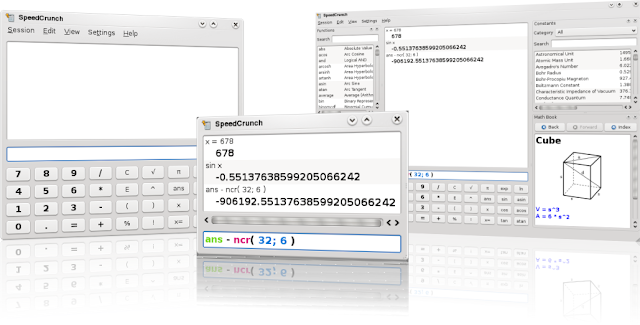Windows 8, Majkrosoftov nov operativni sistem, koji je u odnosu na svoje predhodnike koncipiran na nov nacin (nov interfejs). Obrazlozenje za to je ekspanzija Touch Screen tehnologija, pa je Windows 8 koncipiran kao jednostavan za ekrane na dodir.
U ovom postu napravicemo rezime osnovnih koraka, koji su bili nasa rutina u prethodnim operativnim sistemima.
Dobra vest je da sada imamo i Majkrosoftov sajt na srpskom jeziku gde su objašnjeni početni koraci u novom operativnom sistemu:
Mi cemo da ovde izlozimo naš izbor saveta, trikova, prečica i uputstava:
Lista instant Windows 8 prečica koje vam mogu biti od koristi izgleda ovako:
U ovom postu napravicemo rezime osnovnih koraka, koji su bili nasa rutina u prethodnim operativnim sistemima.
Dobra vest je da sada imamo i Majkrosoftov sajt na srpskom jeziku gde su objašnjeni početni koraci u novom operativnom sistemu:
Mi cemo da ovde izlozimo naš izbor saveta, trikova, prečica i uputstava:
Lista instant Windows 8 prečica koje vam mogu biti od koristi izgleda ovako:
- Pritisnite Windows dugme na tastaturi da otvorite početni ekran.
- Windows dugme + M minimiziranje svega što je na vašem ekranu.
- Windows dugme + E otvara windows eksplorer za brz pristup folderima.
- Na Start screen, pritisnite Windows dugme + D za trenutan pristup desktopu.
- Windows + Tab otvara listu trenutno aktivnih programa.
- Windows key + Print Screen pravi screenshot (fotografiju vašeg ekrana) i čuva je u screenshot folderu
- Da napravite screenshot uWindows 8 tablet, istovremeno pritisnite Windows dugme i volume-down dugme.
- Windows dugme + Q otvara pretraživanje. Ukucate šta tražite i gde.
- Windows dugme + W otvara pretraživanje u podešavanjima sistema radi bržeg pronalaženje odgovarajućih svojstava (properties).
- Windows dugme + F - pretraživanje fajlova i foldera.
- Windows dugme + Pause otvara system properties page.
- Windows dugme + "," (zarez!) pravi vaš trenutni prozor providnim, dajući am kontakt sa desktopom sve dok držite WIN logo.
- Windows key + "." (tačka) otklanja, pomera prozor levo ili desno
- Windows + R otvara Run komandu—korisno za brzo otvraranje neke cmd komande
- Windows + X otvara Quick Access Menu, pokazujući; Command Prompt, Disk Management, File Explorer, Run, itd. Isto to postižete, ako na pravite desni klik na gornji desni ugao ekrana (Quick Access Menu).
- Windows + I otvara meni za podešavanja, dajući pristup u Control Panel, Personalization, Power button.
- Windows + O, blokira orjentaciju na uređajima sa akcelerometrom.
Nakon pokretanja Windows 8, iskusni korisnici prvo što požele da urade je da prilagode početni ekran, a na displeju nemate pločicu Control Panel . Dijalog za podešavanje je sakriven, pa ga mnogi otkriju sasvim slučajno (prelaskom miša preko gornjeg levog ugla ekrana, otvore Charms meni i onda mogu da kliknu na settings).
Pošto nije očigledno, mnogi se odmah zapitaju kako da ugase računar. Kao što smo već rekli za brz pristup važnim aplikacijama pritisnete istovremeno dugme Windows i X .
Ili ako se i dalje ne snalazite, Windows + F, za otvaranje pretrage a onda ukucate ono što tražite
Zatvaranje aplikacije:
Želimo zatvaranje neke aplikacije, i znamo od ranije da to uvek možemo da uradimo u Task Manager-u. Ovde pritisnemi ALT + F4 da bi pokrenuli task menadžer.
Charms meni vam nudi pretraživanje (Search), svih raspoloživih resursa.
Nadam se da smo vam odškrinuli vrata windows 8, kao bi počeli svoju pretragu, a nastavak sledi.